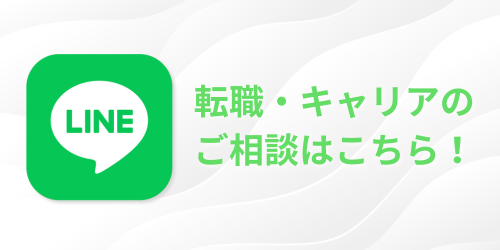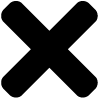1.zoomとは?
zoomとは、米国のzoomビデオコミュニケーションズ社が提供するオンライン会議サービスです。
もともと日本ではオンライン会議メインで活用されていましたが、1対1の通話であれば時間無制限かつ無料でサービスを利用できることから、最近はオンライン面接の場でも頻繁に用いられるようになりました。
パソコンから使用する場合は、アカウント作成や、アプリのインストールが必要なく、URLへのアクセスもしくは企業側が発行したID入力によってオンライン面接の実施が可能です。(スマートフォンから使用する場合はアプリのインストールが必要です。)
そこで今回は、オンライン面接でよく用いられる『zoom』の利用方法に関してまとめました。
2.「zoom」のオンライン面接の準備
パソコンから使用する場合
パソコンから使用する場合は、企業側から発行されたURLにアクセス、もしくはIDを入力するだけとなってます。
特にアプリのインストールや、アカウントの発行は必要ありません。
対応しているパソコンのブラウザは、Google Chrome/Internet Explorer/Safari/Firefox/Microsoft Edgeです。
スマートフォンから使用する場合
スマートフォンから使用する場合は、アプリのインストールが必要になります。
アプリのインストールから、実際の面接までの手順に関してご紹介します。
1.アプリをダウンロードします。(iphoneの場合)
2.アプリのダウンロードが完了しますと、下記画面が出てきます。
3.企業から送られてきたURLにアクセスします。
「ミーティングに参加する」ボタンがあるためそちらをタップします。
4.名前をフルネームで入力し、続行ボタンを押します。
5.マイクのアクセス許可を行います。
6.同じくカメラへのアクセス許可を行います。
7.下記表示が出るため、「インターネットを使用した通話」をタップします。
8.以上の動作を行うと下記通話画面が出るため、面接が可能です。
3.zoomを使用しての面接当日の流れ
それでは、zoomを使用しての面接当日の流れについて共有します。(パソコンから入室する場合です。)
1.企業から送られてきたURLにアクセスします。
左下に現れるアイコンをクリックし、表示される指示に応じてダウンロードを行います。(5分程度です)
2.ダウンロードが完了したら、画面に従って「ミーティングに参加する」をタップします。
その際にユーザー名の入力があるため、本名で入室しましょう。
ここまでの動作が終わると、企業側の入室許可待ちとなります。
3.企業側から入室許可をもらったところで下記通話画面が表示されます。
右上の小さい画面に自分自身が映り、企業は全面に映し出されます。
初めてアクセスする場合、ブラウザでPCのカメラとマイクを使用することを許可する必要があります。その場合は、「許可」ボタンを押しましょう。
4.画面下のアイコンに「ミュート」「ビデオの停止」ボタンがあるためそちらを押すと、ビデオ機能・オーディオ機能を解除することができます。
5.また画面の真ん中に「チャット」のアイコンがあり、こちらを活用することで企業側とメッセージのやりとりをすることが可能です。
音声やビデオ機能の不具合が生じたら、チャット機能を用いて企業担当者に相談しましょう。
4.まとめ
今回、zoomの利用方法と面接当日の流れについての紹介でした。
オンライン面接で使用されるツールはzoom以外もあるため、これを機会に確認しておくのはいかがでしょうか?

zoom以外のオンライン面接ツールはこちら: